在使用电脑的过程中,许多用户可能会遇到显示屏一闪一闪的情况。这种现象不仅影响使用体验,还可能对眼睛造成不适。了解其根本原因并采取相应的解决措施,有助于提升使用体验,减少眼部疲劳。那么,造成显示屏闪烁的常见原因有哪些?又该如何有效解决呢?
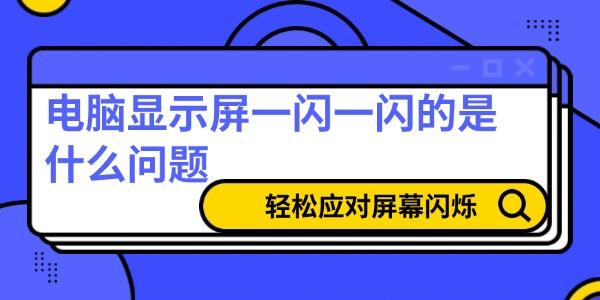
一、刷新率设置不当
计算机显示屏的刷新率指的是每秒钟屏幕重绘的次数,以赫兹(Hz)为单位。如果刷新率过低,例如低于60Hz,可能会导致屏幕闪烁。大多数现代显示器建议使用75Hz或更高的刷新率,以减少视觉疲劳。
解决方法:
1. 右键桌面,选择“显示设置”;
2. 滑动到“高级显示设置”;
3. 找到“刷新率”选项,尝试提高刷新率(如调整到75Hz或更高)。
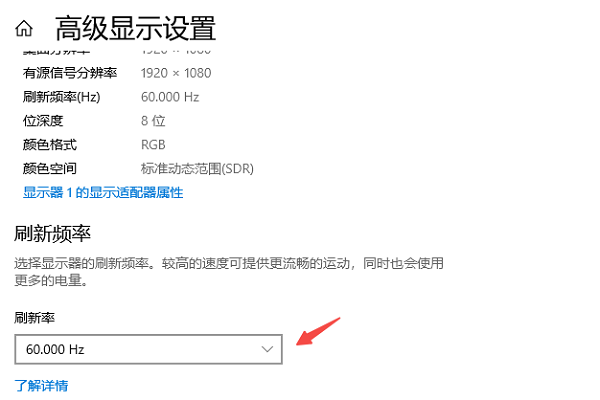
二、显卡驱动问题
显卡驱动程序的损坏或版本过旧,可能会导致显示异常,包括屏幕闪烁。
解决方法:
为了解决这个问题,我们可以使用“驱动人生”,它能自动识别你电脑当前的驱动版本,为你找到并安装最新的驱动程序。

1. 打开驱动人生,点击“立即扫描”,软件会自动检测电脑驱动是否缺失或需要更新。
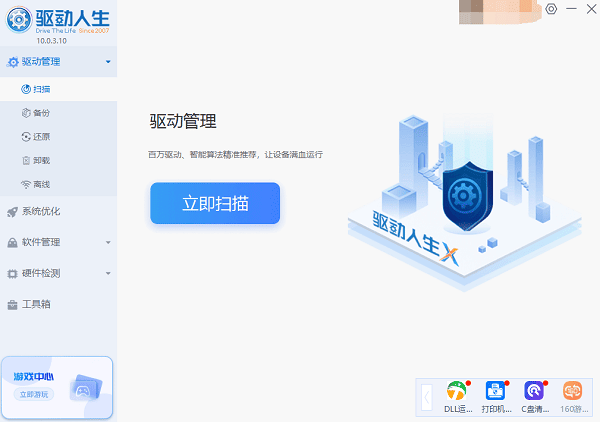
2. 找到显卡驱动,点击“升级驱动”按钮,软件将自动为你下载并安装最新的驱动程序。
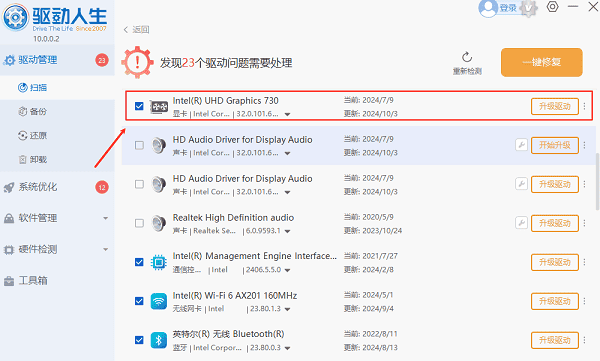
三、连接线或接口接触不良
电脑显示器与主机之间通常通过HDMI、VGA、DVI或DisplayPort等连接线传输信号。如果连接线老化、损坏或插头接触不良,可能会导致信号传输不稳定,进而引发屏幕闪烁。
解决方法:
1. 更换一条质量较好的显示器连接线;
2. 确保接口接触良好;
3. 尝试使用不同的接口,如从HDMI换成DisplayPort。
四、电源问题
不稳定的电源电压或电源适配器故障可能会导致屏幕闪烁。
解决方法:
1. 确保显示器和电脑主机使用稳定的电源插座;
2. 试着将显示器和主机插入不同的插座,避免电压不稳问题。
五、软件或系统冲突
某些软件(如游戏、视频播放器、图形编辑工具)可能会导致屏幕闪烁,Windows操作系统中的某些动画效果或后台进程也可能会引发显示异常。
解决方法:
1. 关闭不必要的软件,在任务管理器中结束相关进程;
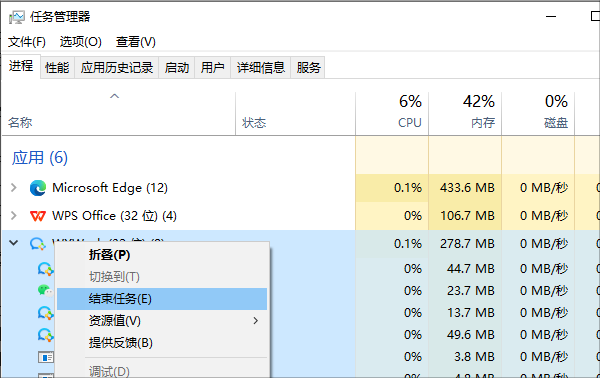
2. 更新Windows系统补丁,避免因系统错误导致显示异常。
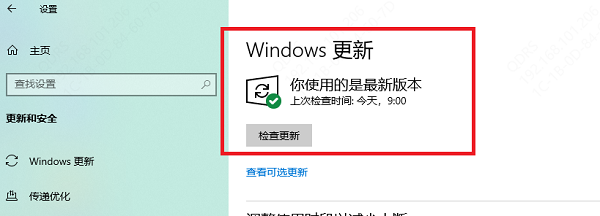
六、显示器硬件故障
如果显示器本身的硬件出现问题,例如液晶屏幕老化、内部电路故障、背光灯管损坏等,也会导致屏幕闪烁。
解决方法:
1. 将显示器连接到另一台电脑,检查是否仍然出现闪烁现象;
2. 如果问题依然存在,可能需要维修或更换显示器。

以上就是电脑显示屏一闪一闪的原因及解决方法,希望对你能有帮助。如果遇到网卡、显卡、蓝牙、声卡等驱动的相关问题都可以下载“驱动人生”进行检测修复,同时还支持驱动下载、驱动安装、驱动备份等等,可以灵活的安装驱动。



